
원드라이브 사용하시나요? 개인적으로 따로 사용하지 않아도 윈도우 10 부터는 마이크로소프트 정책으로 인한건지 자동으로 설치가 되게 되었습니다. 그냥 설치만 되는 거면 상관이 없는데 문제는 원 드라이브 동기화가 자동 설정되어 있다보니 금방 기본 제공 용량이 다 차서 동기화가 안된다는 오류 메세지가 뜬다는 것이 문제입니다. 생각보다 윈도우를 사용하다보면 상상히 불편한데요.
원드라이브를 사용하지 않는 분들을 위해 윈도우 설정에서 원드라이브를 사용하지 않도록 설정해제 하는 방법을 설명 드리도록 하겠습니다. 원드라이브를 사용하고 계신 분이라면 용량제한이 문제가 될때도 본 포스팅에서 설명하는 동기화 해제 방법을 사용하실 수 있겠습니다.
1. 원 드라이브 오류 메세지
원 드라이브가 자동 동기화가 켜져있으면 기본 제공 용량 (5 GB)이 가득 참과 동시에 아래에서 보는 것과 같은 오류 메세지가 폭탄처럼 계속 날아 옵니다. 오류메세지가 뜨는 것은 물론 윈도우 탐색기 창에서 사방 팔방 빨간 엑스표시가 쏟아지게 됩니다. 더 문제는 동기화 오류가 뜰 때 그림 파일 미리보기 등 윈도우 탐색기 기본 기능 사용에 제한이 있을 수 있다는 점입니다. 사실 이래저래 불편함이 이만저만이 아닙니다.
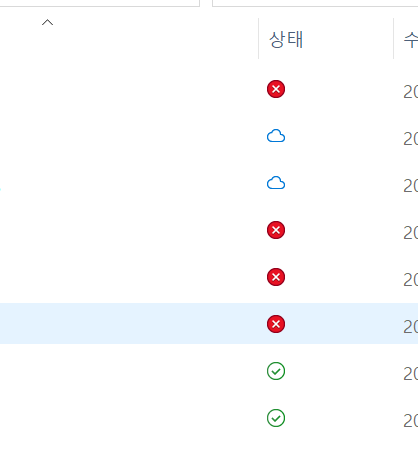
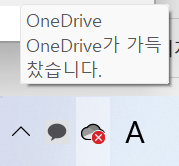


2. 원 드라이브 설정 진입 방법
원드라이브 오류 해결 방법이 사실 생각보다 너무 단순합니다. 아래 방법을 따라서 원 드라이브 설정에 먼저 진입해주시면 됩니다.
윈도우 탐색기를 여셔서 왼쪽 원드라이브 창에서 마우스 우클릭을 해줍니다. 그리고 창이 뜨면 그 중 "설정" 항목을 클릭해주시면 됩니다.

3. 원 드라이브 동기화 해제
원드라이브 설정 창에 진입하면 위에 5개의 탭이 떠있습니다. 그중 2번째 "계정" 탭을 선택하면됩니다.
계정 탭을 선택하면 그 아래 원드라이브 내 계정 정보가 뜹니다.
필자의 경우 원드라이브 무료 버전을 이용하고 있기 때문에 5 GB 기본 용량이 뜨고 전체 용량을 모두 사용하고 있다는 것을 알 수 있습니다. 그러니 더이상 동기화가 진행되지 않고 계속 실패 메세지가 뜨는 거겠죠?
아래 그림에 표시되는 것처럼 "이 PC 연결 해제" 항목을 클릭해 주시면 아주 간단하게 동기화가 해제 됩니다. 사실 아래 버튼을 누른다고 다른 메세지가 뜨거나 뭐가 일어나는 것은 없습니다. 다만 설정 변경이 반영되는데는 시간이 좀 걸린다는 점 참고하세요!

약 몇초 정도의 설정 적용 시간이 지나면 이상없이 변경 사항이 적용되고 오류 메세지와 보기 싫은 빨강 엑스 표시가 모두 사라집니다!! 모두 잘 적용하셔서 불편함 없이 사용하세요!
'IT 정보' 카테고리의 다른 글
| 애플페이 한국 현대카드 독점 계약 (2) | 2022.09.15 |
|---|---|
| 윈도우 11 녹화 - 프로그램 없이 화면 녹화 하기 (1) | 2022.06.28 |
| 카카오톡 PC 버전 설치 (1) | 2022.05.26 |
| 화면 캡쳐 프로그램 - 픽픽 (picpick) (2) | 2022.05.25 |
| 프리도스 노트북 / PC 윈도우 11 설치 (1) | 2022.05.24 |




댓글